
Gabriel Brooks
0
5063
1526
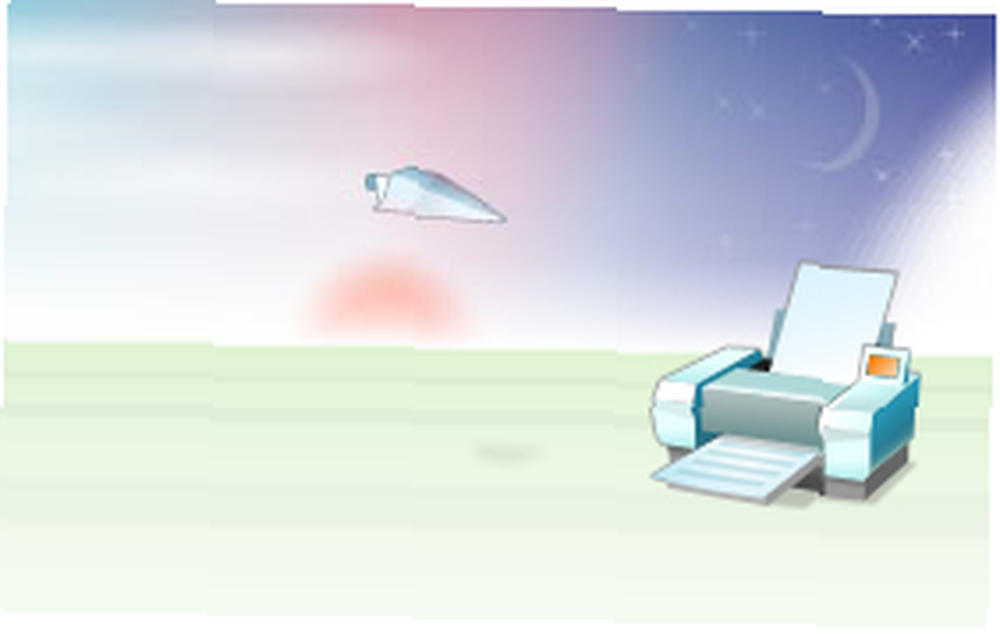 Sve više i više naši mobilni uređaji postaju alat za upravljanje našim poslovanjem. Nema potrebe da svugdje nosite taj veliki laptop, samo možete provjeriti svoju e-poštu na svom mobilnom telefonu!
Sve više i više naši mobilni uređaji postaju alat za upravljanje našim poslovanjem. Nema potrebe da svugdje nosite taj veliki laptop, samo možete provjeriti svoju e-poštu na svom mobilnom telefonu!
Uz sinkronizaciju kalendara i obradu teksta, ručni uređaji poput iPhonea ili Androida postali su neprocjenjivi. A ipak, još uvijek nedostaje jedna stvar iz postavljanja posla: uslužni program za ispis.
Zapravo većina ljudi uopće ne razmišlja ispisati sa svog mobilnog telefona; u početku to samo zvuči kao smiješna ideja. Ali kad dođete razmišljati o tome, zašto ne? Mnogo prijenosnih računala dolazi s upravljačkim programom bežičnog pisača! A mogućnosti nisu ograničene na poslovne svrhe: razmislite o ispisu slika samo nekoliko sekundi nakon što ih snimite.
Uz PrinterShare ovo je moguće. Ne samo za tiskanje kod kuće, već i bilo gdje u svijetu.
pisačkojisezajedničkikoristi
Karl Gechlik već se izborio za PrinterShare u veljači 2009., člankom o tome Kako dijeliti pisač putem interneta Kako dijeliti pisač preko interneta kako dijeliti pisač putem interneta. Većina je toga i dalje primjenjiva, ali danas preuzimamo mobilnu stranu poslovanja.
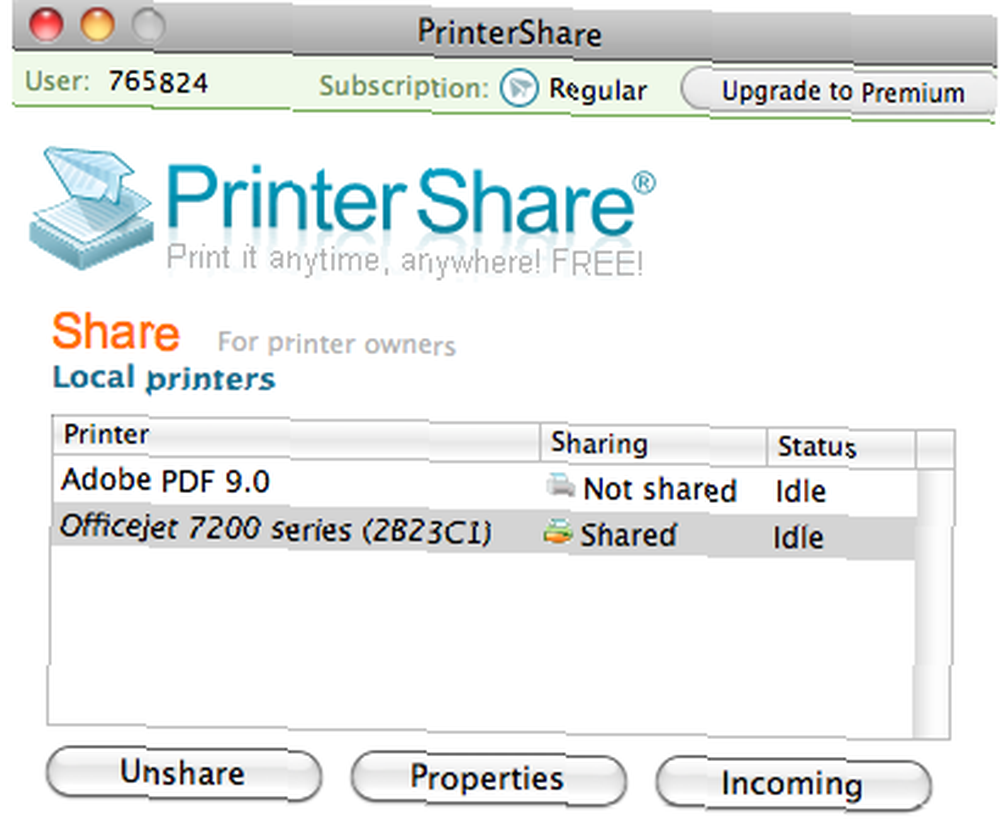
Podržavajuća aplikacija za radnu površinu dostupna je za obje Windows i Mac OS X. U ovom ćemo vam članku reći kako ga pokrenuti Android OS, ali imajte na umu da postoji i an iPhone verzija dostupna.
neugodnosti
Prije nego što pročitate ostatak ovog članka, započnimo s nedostacima. Iako je brojčano pozitivno nadmoćno, lijepo je znati da ...
- Ne možete ispisati direktno na bežični pisač, osim ako ne nadogradite na premium verziju
- ... tako da morate držati računalo koje ima pristup vašem pisaču
- Vaše ispisane stranice nosit će vodeni žig natpisa, osim ako ne nadogradite na premium
Iako je premija pala s mjesečnih 20 USD na samo 4,95 USD od posljednjeg članka, besplatna verzija će se ponašati dovoljno dobro za većinu ljudi.
Korak 1: Instaliranje PrinterShare na PC / Mac
Prije svega, instalirat ćemo podršku programa na vaše kućno računalo. Kada ispisujete stranicu sa svog Androida, zadatak će se preusmjeriti preko PrinterShare poslužitelja i izvršiti aplikacija. Na web mjestu možete pronaći preuzimanja za Mac i PC.
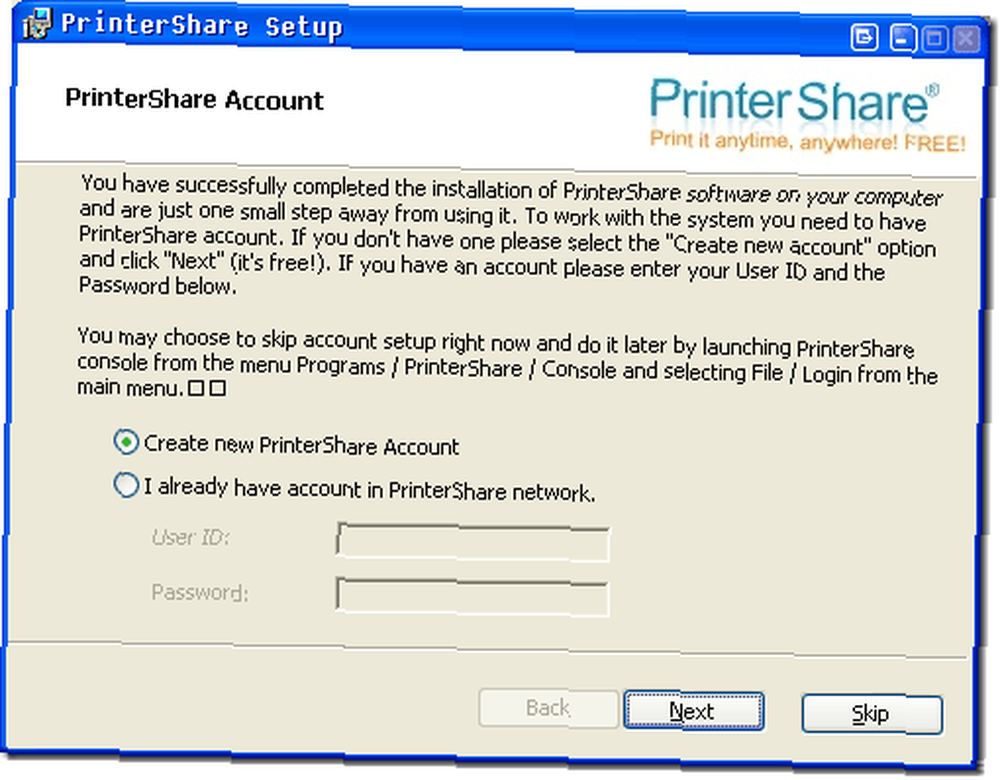
Negdje tijekom instalacije od vas će se zatražiti da se registrirate ili unesete pojedinosti vašeg računa. To je brza registracija kojoj nije potrebno ništa osim adrese e-pošte. Vaše korisničko ime i lozinka bit će vam poslani poštom.
Nakon instalacije pokrenite aplikaciju za odabir pisača koje želite zajednički koristiti. Imajte na umu da samo osobe s vašim korisničkim ID-om i zaporkom (tj. vas) moći će ispisati putem njega, iako ga rukuje treća strana.
2. korak: instaliranje PrinterShare na svoj Android telefon
Da biste instalirali PrinterShare na svoj Android telefon, samo ga potražite na Android Marketu. Brza i čista instalacija i ne treba vam ništa drugo.
Korak 3: Ispis iz PrinterShare aplikacije
S aplikacijom instaliranom na vašem Androidu još je malo posla.
Započnite pokretanjem aplikacije. Vidjet ćete mogućnost ispisa slika, web stranica, kontakata, kalendara i dnevnika poziva. Odaberite bilo koju od njih da biste označili specifičniji izbor.
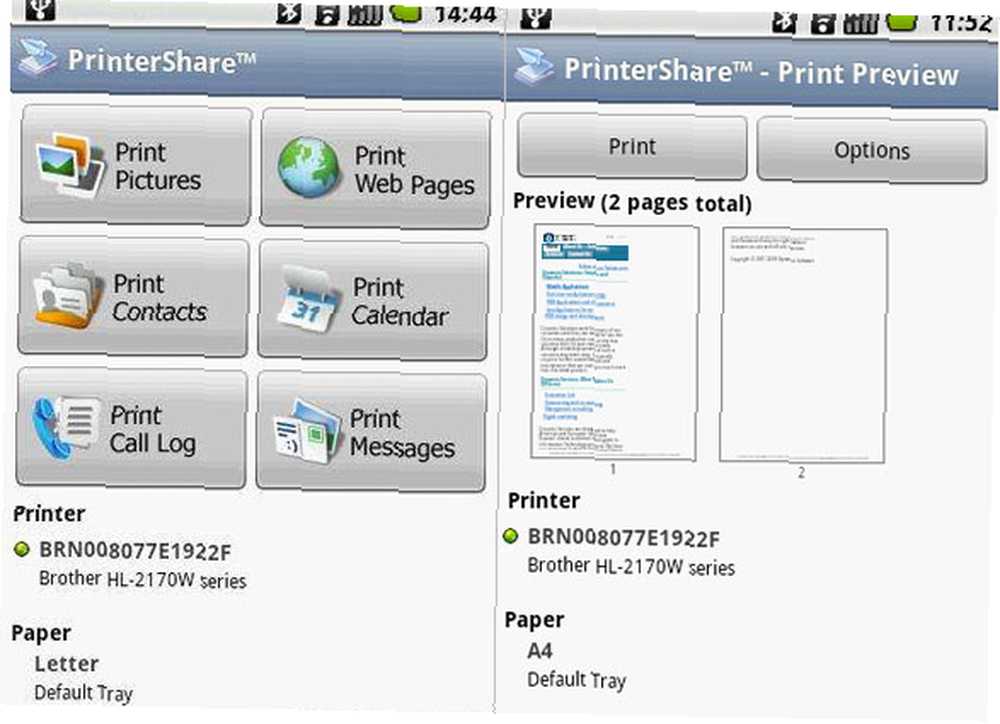
Sada, prije nego što budete mogli ispisivati, trebate povezati aplikaciju za Android sa stolnim računalom kod kuće. Pritiskom na tipku izbornika na telefonu moći ćete odabrati pisač skeniranjem područja za bežične uređaje ili unosom podataka o računu - na besplatnom računu imate samo posljednji izbor. Nakon što unesete podatke primljene putem e-pošte, gotovi ste i posao ispisa bit će poslan preko mreže.
Znate li neku zgodnu alternativu PrinterShare? Voljeli bismo ih čuti! Javite nam svoje misli u odjeljku s komentarima u nastavku.











